前々からずーっと作ってみたかったLINEスタンプ

ついに作成しました!!
手探りで携帯で一つ一つ調べながら
分からないことにつまづいては修正、つまづいては戻りを繰り返し
ようやく完成!!!
振り返ってみるとそんなに難しいことだらけではないのですが、
初心者には謎が多い。
時々チェックポイントがある。
次回作成する時にもメモ代わりになるので記録しておきたいと思います。
LINEスタンプ作成時のチェックポイント

「LINE Creators Market」と
「LINE スタンプメーカー」がある。
今回は「LINE Creators Market」を選択
慣れてきたら「LINE スタンプメーカー」もトライしたいと思います。
初めにまず基礎情報の収集

- 何をどのように始めればいいのか?
- 何で描くのか?
- サイズは?
- 何を描くのか?
?だらけ。まずはLINEスタンプで何を描こう?から考えた。
初心者なのであいさつや日常会話から始める事にする。
まずは自分が使えそうな感じで考える。
とりあえずノートにあいさつなど使えそうな言葉を書き込む
自分のLINEを読み返して使用頻度の高いスタンプの言葉やコメントの言葉を書き込む
次はスタンプの絵柄の構想を練る。
人気のクリエイターさんのスタンプを研究してアイデアをふくらます。
書き溜めたあいさつなどの言葉をノートに書き写し、その言葉の下にスタンプのラフ画を描く
ペイントソフトでラフ画を元に描いていく(Ai,Ps,Procreate,ibisPaint,Frなど)
ここでまず第一のチェックポイント!
画像のサイズと何枚描くの?
私が作り始めるに至って何も考えていなかったのがここでお判りでしょう。
描き始める時のキャンバスサイズ設定で立ち止まる
ここで「LINE Creators Market」に登録することにしました。
「LINE Creators Market」の登録

無駄骨にならないように先に登録しておきましょう。
公式の「LINE CREATORS MARKET」のホームページから登録
- 新規登録→スタンプ詳細(スタンプのタイプ、スタンプの個数、タイトル、スタンプ説明文)
スタンプのタイプは今回は初めてな事もあり、スタンプを選択
スタンプの個数は8/16/24/32/40個
(作成段階で数の変更はできる)
タイトルとスタンプ説明文はEnglishは英語で登録
言語選択で日本語でも登録
- 販売情報を入力
クリエイター名は英語と日本語両方入力
コピーライトは©を入力すると何度頑張ってもはじかれたのでCopyrightを使用
テイストカテゴリ、キャラクターカテゴリ、プライベート設定などの設問を任意で入力
- ライセンス証明
写真の使用はなし
描いたスタンプは自作のため特に提出するものはなし
何も添付せず→保存ボタンを押して登録完了
- アカウント設定
基本情報(名前、電話番号、住所)
メールアドレス設定
振込先情報
マイページに「ガイドライン」「販売マニュアル」「Q&A」が用意されているので参照

スタンプの準備
3種類のサイズ
メイン画像 240×240px 1個
画像 370×320px 8個16個24個32個40個
トークルームタブ画像 96×74px 1個
よし!登録していこう!

描いた絵を登録していく。
あれ?
エラーになる!
どうして!
登録画像は
1番目がメイン画像
2番目がトークルームタブ画像
サイズが違う2枚をはじめに登録しないといけなかったのです!
適切なサイズの画像をメイン画像とダブ画像に登録したらすんなり登録されました。
さて、どんどん登録していきますよ~!
調子に乗ってどんどん追加していたら
登録できない画像が立て続けに発生!
「PNGで登録してください」とのエラー表示。(←スタンプは拡張子PNG(透明背景)で登録)
「あれ~?PNGで背景透明にしていたのにな?」
いったんペイントツールに戻り確認してみましたが
やはりPNGで背景も透明の設定になってる。
「なんで~」ちょっと半べそ
「20枚近く描き直さないといけないのかも?」
と心が少し折れそうになりましたが、
「お使いのデバイスでは登録が出来ない事があります。」
と画面に書いてあるのを無視して登録を続けていたことに気づきました。
この時携帯を使って登録していましたのです。
「デバイスを別のに買えたら出来るかも?」
と思いiPadから登録しなおしたら登録できました。
あとはサクサク登録し続けあと一枚!!と順調にきたところ
その1枚がサイズエラーで登録できない!
「ここにきて何でよ~」とまた半べそ。
40枚近く作成していてサイズの間違えをするところなんて特にないしな
と困り果てていたのですが、
待てよ?本当にただ登録のサイズが違うのかな?と基本に戻り
設定サイズを確認したら
縦と横のピクセルサイズが逆になってこの画像のみ320×370になっているというオチでした。
ちゃんちゃん♪
基本は大事。
あっていると思い込んでいたようです。
「えーん」→半べそ
LINEスタンプ42個登録完了!

登録を終えて見直すと
- サイズ感がまちまちだったり
- 背景が黒の時に黒で書いた文字が見えずらい
- 雑な箇所がある
一つ一つ見直していく。
オプションで背景が白、黒、グレー、水色、ピンク、オレンジ、グリーンに変更してスタンプの見え方を確認できるので合わせてチェックしてみる。
「実際に使用したらこんな風にみえるよ」というスタンプシュミレーターもあるので活用。
作成後、タグの設定も一つずつ登録して、終了。
ようやく完成したスタンプたちを無事申請リクエストしました。
審査には時間がかかるとのネット情報。
気長に待つとします。
LINEスタンプを作ってみて ~まとめ~
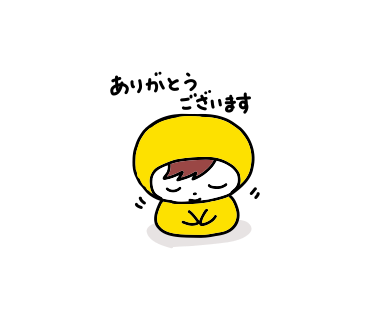
いつかは作ってみたいと思いながら先伸ばしていたLINEスタンプ作成
いざ取り組むと細かい作業もありますが、
慣れたら時間も短縮できると思います。
今回のように一気に作るのではなく
自分のペースで取り組むと楽しく続けられるのではないでしょうか?
これからは季節ものとかちょこちょこ描き溜めておいて登録していきたいと思います。
まずは、2021年中に申請が通ると嬉しいな♪
審査に通らないこともあるので、この労力が必ず報われるとは限らないのがLINEスタンプ。
心が折れないよう審査結果を待つ間にも継続しておくのがいいかもですね。
スタンプ登録は1日30回まで出来るそうです。
・・・っって30回する人いるのかな?
1日にスタンプ1200個か・・・。
初めてだったので登録やら作成手順など要領がつかめず時間が思ったよりもかかりましたが、だいたい2日ぐらいでできました。
今回みたいに一気に作らず少しずつ作りためていけたら楽だな。と思います。
スタンプの登録画面は保存がきくので少しずつ登録しておくことができますよ!
申請の結果を受け取ったら反省点なども含めてまたお知らせします。
スタンプがお蔵入りになりませんように!
今度はアニメーションスタンプや絵文字、着せ替えも作ってみようと思います。
このブログがどなたかのお役に立てていたら幸いです。
何かを作るのって楽しいですね♪
ではまた。

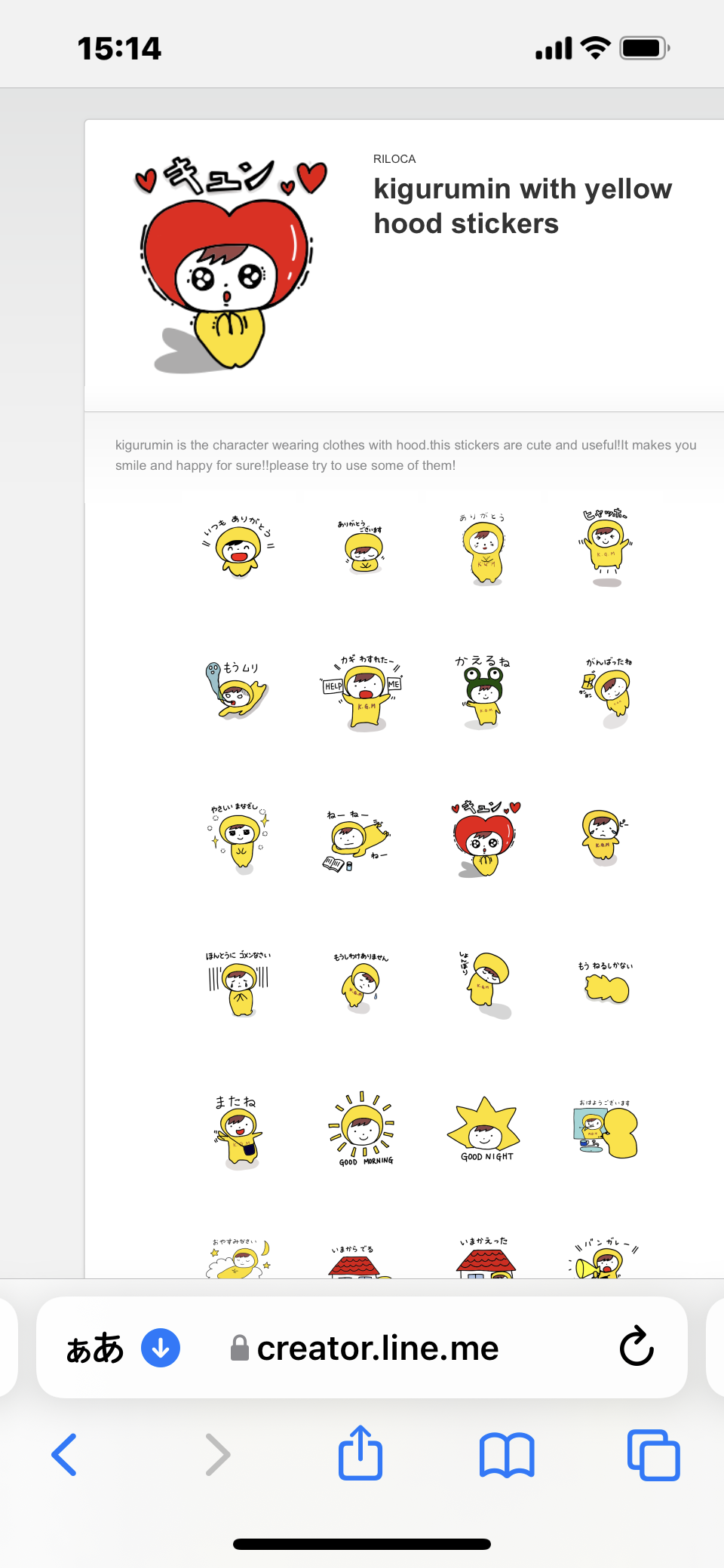


コメント